さて、昨年BDを作るために購入し、使用したTMPGEnc Authoring Works 5ですが、使い方を綺麗さっぱり忘れています。
ミュージックビデオを作るためのワークフローをいつも通り備忘録。
1 起動して表示されるメニューで、出力フォーマット選択に「Blu-ray BDMV」を選択してから、新規プロジェクトボタンをクリックする。
クリップの追加ウィザードが表示されるので、「ファイルから追加する」をクリックして、ファイルを追加する。この時複数ファイルを選択すると「クリップ追加方法の選択」が表示されるので、「編集画面を開いて追加」「現在のトラックに追加」を選択してOK。
読み込む際の注意点として、Ut Video Codec Suiteを使用していると表示が反転して読み込まれる場合がある。現状は決定的な解決方法が無いので、aviファイルは非圧縮にするか、別のコーデックを使用する。→現在は直っているっぽいので使えそうです。
2 「クリップの追加」画面が表示される。
※2023/08/02 追記:直っているようです。
他、必要に応じてカット編集等をこの画面の「カット&チャプター」ボタンから行うが、私のワークフローは動画そのものは完成しているので何もしない。
これを動画の数だけ繰り返す。すべて終わったら、メインの画面に追加したクリップ一覧が表示される。
3 左上の「ディスクの設定」をクリックして、タイトルやサムネイルを追加する。サムネイルはあらかじめ16:9もしくは4:3の画像ファイルを用意しておく。設定できたらOK。
4 左上の「トラック1」の設定ボタンをクリックして、トラックの設定を行う。主な設定は以下の通り。
【全体】
トラック名は任意、クリップ同士を結合する。
【映像設定】
出力設定:下記設定ですべての映像を再エンコード
フレームレート:24 fps
ビデオタイプ:プログレッシブ
最大ビットレート:40000kbps
ビットレート:40000kbps
【音声設定】
そのまま
【字幕設定】
そのまま
1つ目の画面では、「アスペクト比16:9のHDメニューを作成」「レイアウト、部品を指定して、ユーザーオリジナルのメニューを作成する」を選択する。
2つ目の画面では、「再生中にメニューを表示した場合、再生していたタイトル/チャプターが含まれるメニューを表示する」にチェックを入れる。
3つ目の画面では、トップメニュー、トラックメニュー・・・等の部品をそれぞれ指定する。
4つ目の画面では、「トラックメニューのみ」「ポップアップメニューを追加する」を指定する。
5つ目の画面では、再生の設定を行う。「全てのトラックを再生」「トラックメニューを表示」を指定する。
6 ウィザードが終わったら編集画面が表示される。「ページ編集」タブで、トラックメニューとポップアップメニューを編集する。
なお、ダイナミックリンク(複数のチャプターを1つのサムネイルに表示する)のメニュー画面だと、BGMを設定したときに、チャプターの選択を切り替える度にBGMが初めに戻るのでうっとうしい。解決策を探しましたが、調べた限りでは仕様のようです。
また、ウィザードで設定し、あらかじめ設置されるパーツは削除できません。タイトルを画像で持ってきた場合はタイトルのテキストが不要ですが、文字を削除するなどして端に置いておくしかなさそうです。
7 左上の「Blu-ray 全体のメニュー設定」をクリックする。
「部品の設定」タブの「再生中にメニューを表示した場合、再生ボタンの動作をメニュー表示位置からのレジューム再生とする」にチェックを入れる。
サムネイルを動画(モーション)にした場合、またはメニューにBGMを加えた場合は、「モーション」タブから「モーションメニュー+BGM音声」(または「静止画+BGM音声」)を選択し、BGM/モーションの長さを設定する。
8 一通りの作業が終わったら、左上の「シミュレーション」をクリックして、実際の動作を確認する。不具合があれば、修正を行う。
9 左上の「書き出し」をクリックして、BD-Rに書き出し設定を行う。主な設定は次のとおり。
容量調整のターゲット:容量調整は行わない
ディスクラベル:アルバムタイトル
さぁ、最後の準備、トレイラーを作りますかね。
もっと余裕のある日程のはずだったんだけどなぁ。
※2023/08/02 追記
画像を追加(画像は2023年のものです。)









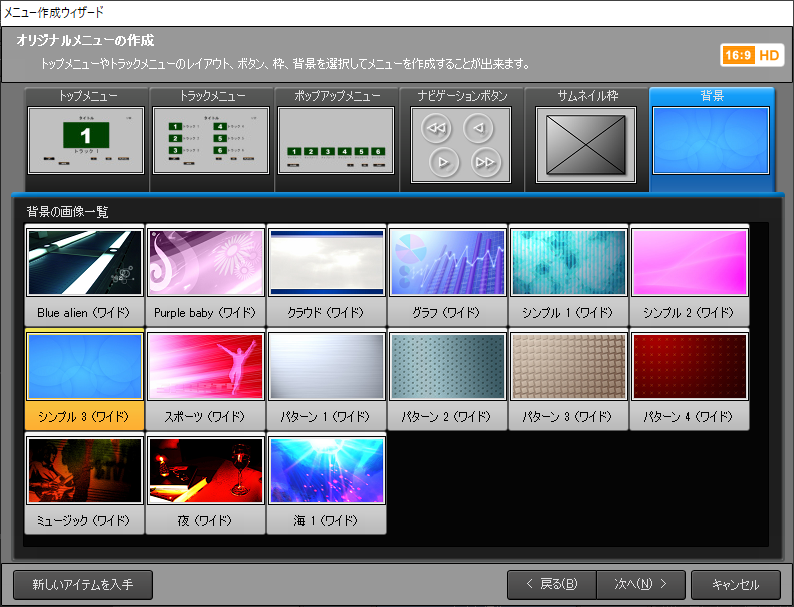
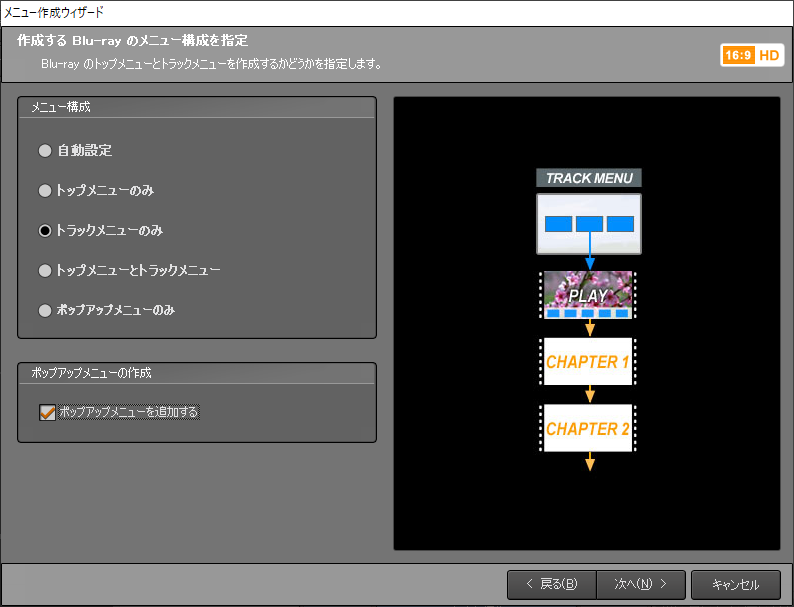


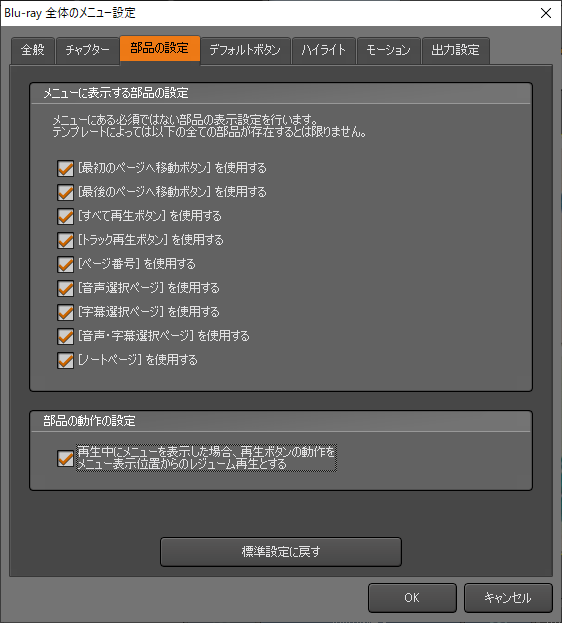
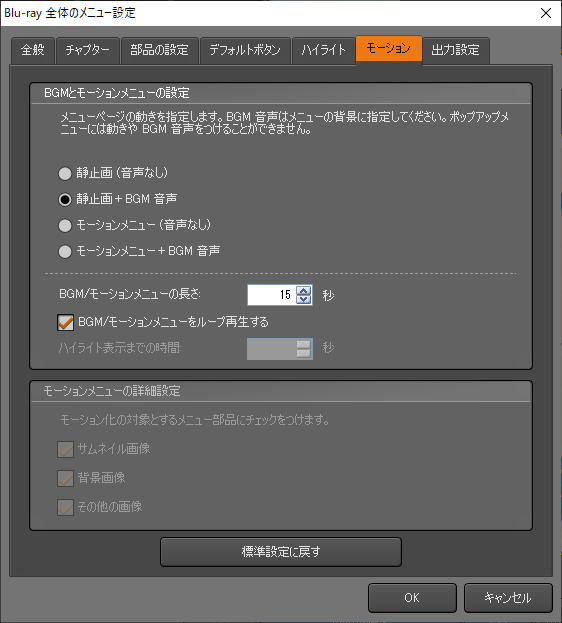
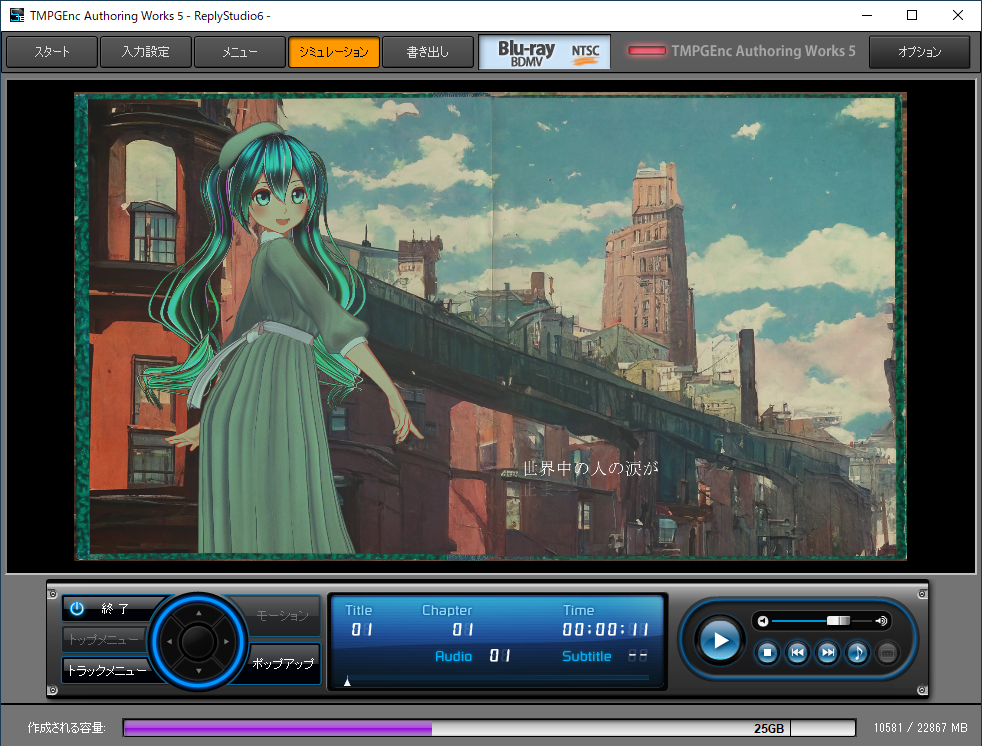

0 件のコメント:
コメントを投稿